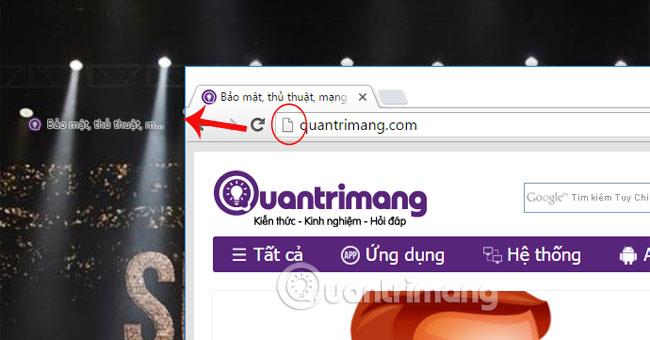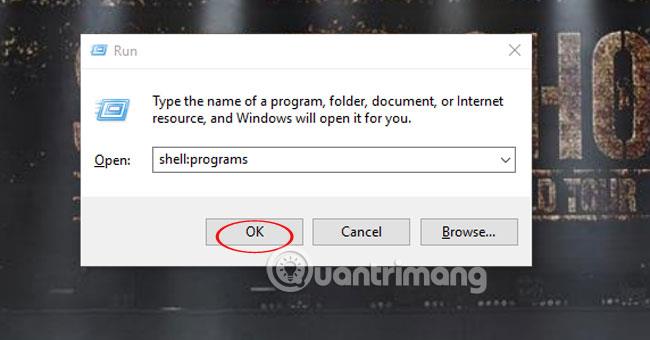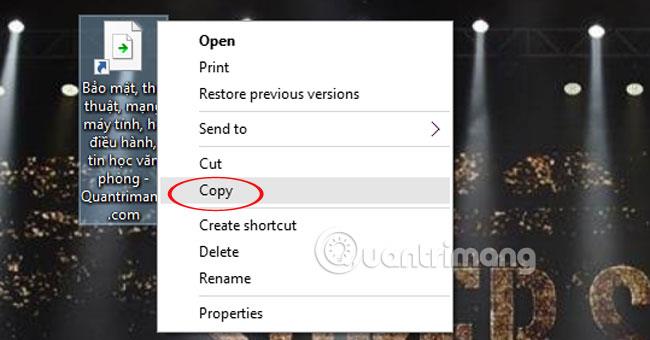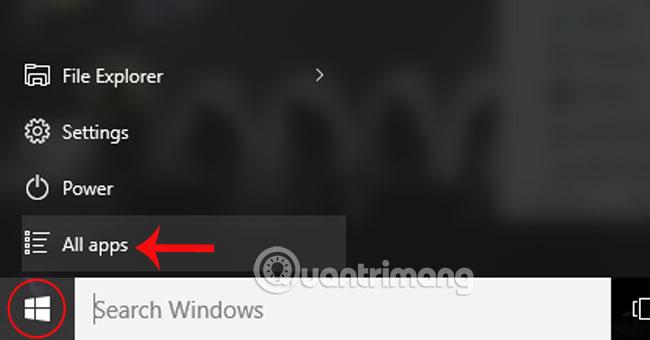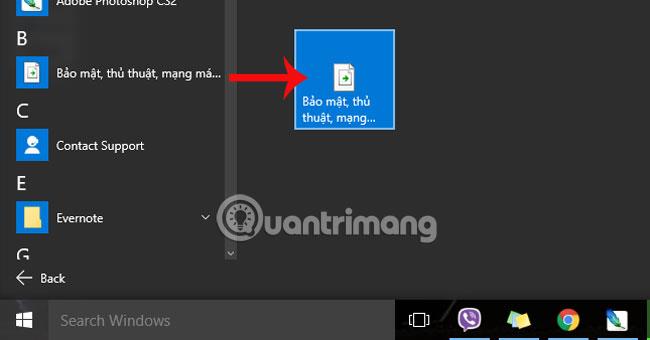Amellett, hogy a Google Chrome , a FireFox vagy a Coc Coc böngészőkre kattint minden webhely eléréséhez, miért nem próbál ki egy egyszerűbb módszert? Bármelyik kedvenc webhelyet elérhetjük a Start menü hivatkozásikonján keresztül anélkül, hogy összezavarnánk a képernyőt, mint amikor egy webhely Parancsikont adunk az Asztalra. Kérjük, kövesse az alábbi egyszerű lépéseket.
1. lépés:
Kedvenc webhelyén kattintson és kattintson az oldal címe melletti téglalap alakú ikonra, majd húzza az Asztalra a webhely parancsikon létrehozásához.
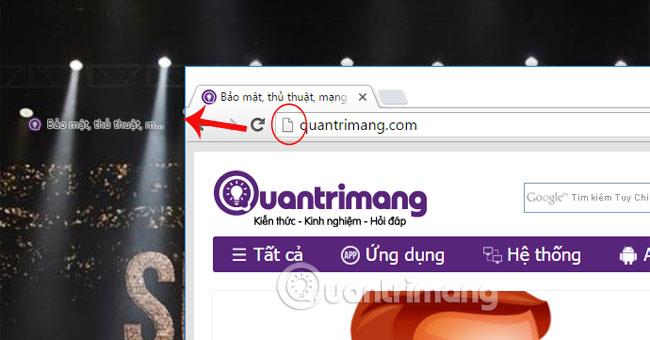
2. lépés:
Nyomja meg a Windows + R billentyűkombinációt a Futtatás ablak megjelenítéséhez . Írja be a shell:programs parancsot , és kattintson az OK gombra .
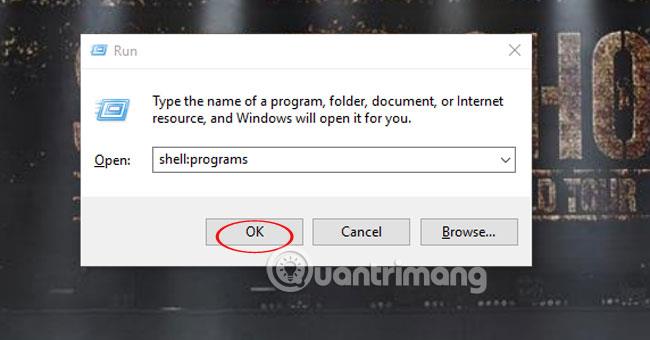
3. lépés:
Megjelenik a Programok ablak . Visszatér az Asztal képernyőre, és másolja a weboldal parancsikonját.
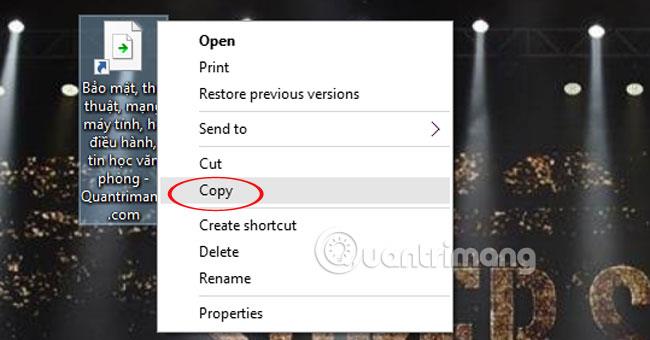
Kattintson a Beillesztés gombra a Programok ablak területén.

4. lépés:
Kattintson a Start ablakra , és válassza az Összes alkalmazás lehetőséget .
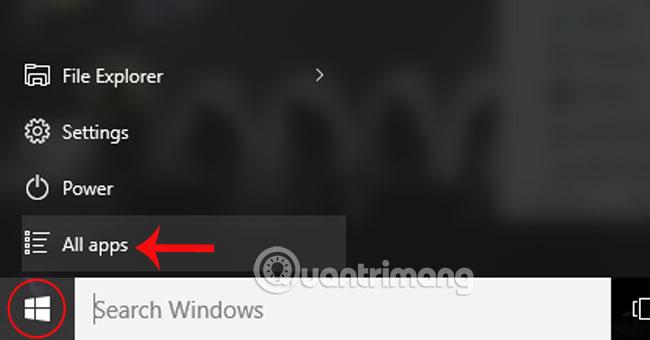
5. lépés:
Itt jelenik meg a parancsikon webhely. Kattintson és tartsa lenyomva a webhelyet, majd húzza a jobb oldali Start menü ablakába.
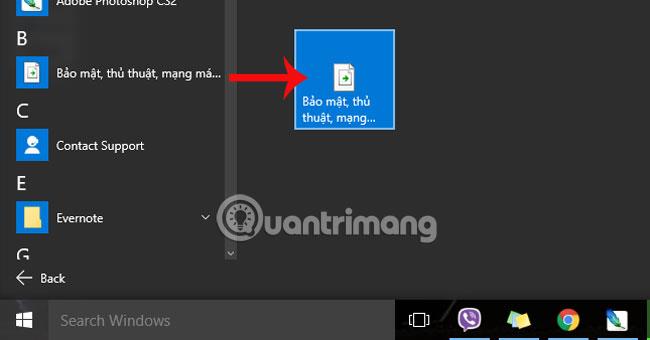
Néhány egyszerű lépéssel elérheti kedvenc webhelyeit, ha a képernyő alatti Start ikonra kattint.
További információért olvassa el a következő cikkeket:
- A cikkben szereplő 4 módszer olyan gyorsan segíti a Windows 10-et, mint a szél
Sok sikert kívánok!